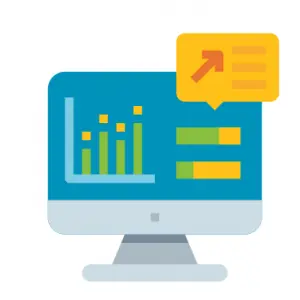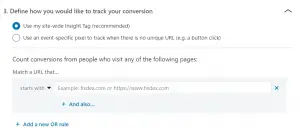LinkedIn Dönüşümleri: Onları Doğru Şekilde Almak için 7 Temel Adım
Yayınlanan: 2022-05-06LinkedIn'de reklam vermek, birçok işletmenin hedef kitlelerine ulaşması ve onlarla etkileşim kurması için harika bir yoldur. Bununla birlikte, kampanya performansını değerlendirmek ve yatırım getirisini ölçmek, yalnızca reklam yayınlamaktan ve bunların işe yarayacağını ummaktan, yani LinkedIn dönüşümlerini kaydetmekten daha fazlasını gerektirir.
Veya başka bir deyişle, reklamınızı tıklayan tüm kişilerden kaçı, onlardan yapmasını beklediğiniz değerli eylemi gerçekten tamamladı?

Bugün, LinkedIn dönüşümleri hakkında bilinmesi gereken her şeyi öğreneceğiz. Ve onları ilk seferde doğru yapmak için 7 adımı göreceğiz!
1. Adım: İçgörü Etiketini yükleyin
Herhangi bir dönüştürmeyi yapılandırmadan önce yapmamız gereken ilk ve kesinlikle gerekli adım, Insight Tag'ı kurmaktır. Web sitenizin tüm sayfalarına yapıştırmanız gereken bir kod parçasıdır.
Bu kod parçası LinkedIn tarafından otomatik olarak oluşturulur ve kampanyalarınız ile web siteniz arasında bir iletişim kurar . Bu, dönüşümleri ölçebilmeniz ve kampanyalarınızın sonuçlarını analiz edebilmeniz için veri alışverişinde bulunmalarına olanak tanır.
Campaign Manager hesabınızdan Hesap Varlıkları - İçgörü Etiketi'ne tıklayın:

Insight Tag'ımı Yükle seçeneğine tıkladığınızda, kodun uygulanmasına nasıl devam edeceğinize ilişkin seçeneklerin bulunduğu başka bir pencereye yönlendirileceksiniz.
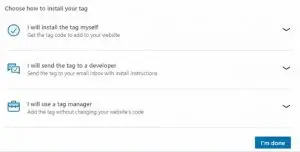
Gördüğümüz gibi, üç seçenek var:
- Etiketi kendiniz yüklemek;
- Kodu web geliştiricinize gönderme;
- Veya bir etiket yöneticisi kullanarak.
Seçtiğiniz seçeneğe bağlı olarak LinkedIn, sonraki adımlara nasıl geçeceğiniz konusunda size rehberlik edecektir. Etiketi kendiniz yüklemeye karar verirseniz, yapmanız gereken kodu panonuza kopyalamaktır.
Bundan sonra, web sitenizin genel altbilgisine, kapanış HTML <body> etiketinin hemen üstüne yapıştırmanız yeterlidir . Bu, dönüşümleri izlemenize ve web sitenizdeki herhangi bir sayfada yeniden hedefleme yapabilmeniz için çerezler toplamanıza olanak tanır.
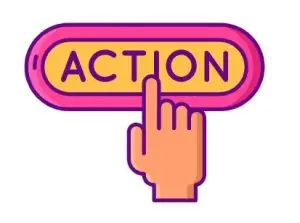
İkinci seçeneği seçerseniz, kod hesabınızla ilişkili e-postaya gönderilir , böylece web geliştiricinize kolayca iletebilirsiniz.
Ayrıca, bir etiket yöneticisiyle çalışmaya karar verirseniz, LinkedIn, etiket yöneticinize bağlı olarak bunun adım adım nasıl yapılacağına ilişkin ayrıntılı talimatlar hazırlamıştır.
Insight etiketini web sitenize yükledikten sonra şunları yapabileceksiniz:
- LinkedIn dönüşümlerini veya web sitenizdeki kampanyanızdan dönüşüm gerçekleştiren kullanıcı sayısını ölçün . Bunun tam olarak ne anlama geldiğini bir sonraki bölümde göreceğiz.
- Web sitenizi daha önce ziyaret eden LinkedIn üyelerini yeniden hedefleyebilmek için çerezleri toplayın .
- Kampanya performansı ve web sitesi demografisi gibi verileri alın . Bu, daha iyi kararlar alabilmeniz için kampanyalarınızın sonuçlarını analiz etmenize olanak tanır.
2. Adım: LinkedIn dönüşümlerini anlama
Dönüşüm izleme , LinkedIn reklamlarınızdan web sitenize gelen kullanıcılar tarafından gerçekleştirilen temel eylemleri ölçmenize olanak tanır. Bu bir satın alma, içerik indirme, ana sayfa görüntüleme, form kaydı veya işletmenizle alakalı diğer herhangi bir işlem olabilir.
Mesele şu ki, LinkedIn işiniz için değerli bir eylem olarak gördüğünüz şeyi bilmiyor . Bazıları için uygulamalarını yükleyen bir kişi olabilir. Diğerleri için, daha fazla bilgi içeren bir broşürün indirilmesi olabilir. Ve bir başkası için - bir kayıt formu doldurmak.
Ve bu, dönüşümlerin kullanışlı olduğu yerdir. Bir dönüşüm oluşturarak , işletmeniz için değerli bir işlem olarak gördüğünüz şeyi algoritmalara söylersiniz . Bu şekilde, kişi web sitenizde bu eylemi yaptığında, LinkedIn onun “dönüştürdüğünü” düşünecektir.
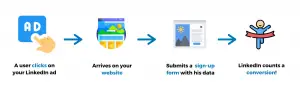
Örneğin, LinkedIn'e bir forma kaydolmayı değerli bir işlem olarak gördüğünüzü söylerseniz, bir kullanıcı LinkedIn reklamınızı tıkladıktan sonra web sitenizde her form doldurduğunda, o bir dönüşüm olarak sayılır.
Şimdi, bunu nasıl yapacağız? O çok basit:
3. Adım: Dönüşüm özelliklerinizi ayarlayın
LinkedIn dönüşümlerimizi Campaign Manager hesabınızdan ayarlamaya başlamak için Hesap Varlıkları – Dönüşümler bölümüne gidin . Ardından, ekranın sağ tarafında Dönüşüm oluştur'a tıklayın:

Yeni bir pencereye yönlendirileceksiniz.
Ürünlerinizin sayısına ve web sitenizin nasıl yapılandırıldığına bağlı olarak birden çok dönüşüm oluşturmanız gerekebileceğini unutmayın.
Size basit bir örnek vermek gerekirse, üç farklı araca sahip bir dijital şirket olduğunuzu varsayalım: Biri Pazarlama, biri Satış ve diğeri Müşteri Hizmetleri. Ve araçlarınız (kayıt formu) hakkında daha fazla bilgi talep eden herkes için bir dönüşüm yaratmak istiyorsunuz .
Planınız, kendi ve benzersiz kayıt formuna sahip belirli bir açılış sayfasıyla her araç için özel kampanyalar oluşturmaksa, üç farklı dönüşüm oluşturmanız gerekecektir.

Ancak, tüm ürünleriniz ve açılış sayfalarınız için tamamen aynı kayıt formunu kullanıyorsanız, yalnızca bir dönüşümü yapılandırmanız yeterli olacaktır.
Sonuç olarak, yapılandırmanız gereken LinkedIn dönüşümlerinin sayısı, sahip olduğunuz farklı hedeflerin sayısına ve kampanyalarınızın ne kadar spesifik olacağına (bitiş URL'si açısından) bağlı olacaktır.
Ancak, dönüşümlerin yapılandırılması çok kolay ve hızlı olduğu için bu konuda endişelenmeyin .
Hatırlarsanız, konfigürasyonun kendisini “Dönüşüm oluştur” bölümünde bıraktık, o yüzden ona geri dönelim.
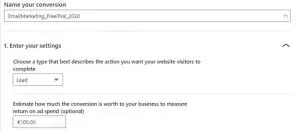
Yapmanız gereken ilk şey, dönüşümünüze bir ad vermek. Gelecekte daha fazla dönüşüm yapılandırmaya karar verirseniz, onu karıştırmayacak şekilde ayırt edici olduğundan emin olun. Ve özellikle birden fazla ürününüz varsa.
Bu örnekte, aşağıdakiler gibi ayırt edici unsurlar ekledim:
- Hizmetin türü (bir E-posta Pazarlama aracı);
- Promosyon türü (ücretsiz deneme);
- Ve dönüşümün oluşturulduğu yıl (2020).
Elbette, tüm işletmeler ve ürünler farklı olduğundan ve ilgili uyarlamaları gerektireceğinden, hangi ayrıntıları eklemeye karar vereceğiniz size kalmış olacaktır.
Sonraki adım , ziyaretçilerinizin reklamınızı tıkladıktan sonra tamamlamasını istediğiniz eylemi seçmektir. Daha önce de belirttiğimiz gibi, bu bir satın alma, indirme veya bir form kaydı olabilir.
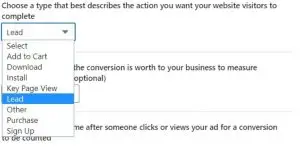
4. Adım: Dönüşüm değerini anlama
Tamamen isteğe bağlı olan LinkedIn dönüşümlerimizi yapılandırmanın bir sonraki adımı, bir dönüşümün işletmeniz için ne kadar değerli olduğuna dair bir tahminde bulunmaktır.

Ne anlama geliyor? Diyelim ki hizmetinize her ay 100€'ya abonelik satan bir E-posta Pazarlama şirketisiniz.
Ortalama bir kullanıcı 24 ay boyunca müşteriniz olarak kalırsa, bu , müşteriniz olarak “ömrü” boyunca 2400€ kazanacağınız anlamına gelir .
Bu aynı zamanda Müşteri yaşam boyu değeri olarak da adlandırılır, çünkü bir müşterinin kullanım ömrü boyunca işletmenizde harcaması beklenen toplam para miktarını temsil eder.
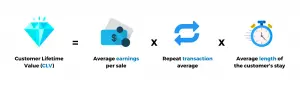 Başka bir deyişle, dönüşümünüze parasal bir değer atamak, bunun , LinkedIn reklamınızdan dönüşüm gerçekleştiren bir kullanıcıdan kazanmayı beklediğiniz para olduğu anlamına gelir.
Başka bir deyişle, dönüşümünüze parasal bir değer atamak, bunun , LinkedIn reklamınızdan dönüşüm gerçekleştiren bir kullanıcıdan kazanmayı beklediğiniz para olduğu anlamına gelir.
Size daha basit bir örnek vermek gerekirse, diyelim ki siz Microsoftsunuz ve Windows 10 için bir lisansı 139€'ya (tekrarlanmayan) satıyorsunuz.
Bu , LinkedIn reklamınızı tıkladıktan sonra Windows 10 satın alan her kullanıcıdan 139€ kazanmayı bekleyebileceğiniz anlamına gelir . Böylece, dönüşümünüze 139€'luk parasal değeri atayabilirsiniz. Bu adım isteğe bağlı olsa da, dönüşüm başına Maliyetleriniz üzerinde daha iyi bir kontrole sahip olmanızı sağladığı için şiddetle tavsiye ediyorum .
Örneğin, bir dönüşüm oluşturmak size 150€'ya mal oluyorsa, ancak bundan yalnızca 139€ kazanıyorsanız, açıkçası herhangi bir kâr elde etmiyorsunuz demektir. Bu nedenle, maliyetleri düşürmek için mevcut reklamlarınızı optimize etmeli veya diğer LinkedIn reklam stratejilerini denemelisiniz.
Adım 5: Dönüşüm aralığınızı ayarlama
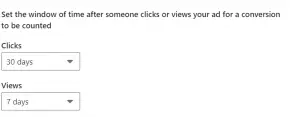
LinkedIn dönüşümlerini yapılandırmanın bir sonraki adımı , dönüşüm pencerenizi seçmektir . Dönüşüm aralığı, bir müşteri reklamınızı tıkladıktan sonra geçen ve LinkedIn'de bir dönüşümün kaydedildiği süredir.
Bunu daha iyi anlamak için, birinin reklamınızı tıkladığını, ancak hemen dönüşüm sağlamadığını varsayalım . Bunun yerine, daha sonra geri dönebilmek için açılış sayfanızı kaydetti.
Örneğin, 928€'ya mal olan yepyeni iPhone 11 Pro'yu satın almayı planlayan birini hayal edin. Bu yüksek fiyatlı bir ürün olduğundan, kullanıcının reklamınızı gördüğü gün içinde dönüşüm gerçekleştirmesi pek olası değildir .
Bunun yerine, bütün bir haftayı iPhone için en iyi fiyatları sunan perakendecileri araştırarak geçirir ve ardından en iyi teklifi aldığınız için sizden satın almak için web sitenize geri döner.
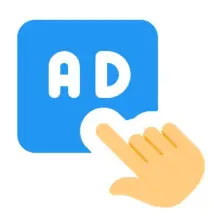
30 günlük bir dönüşüm aralığı belirlemek, reklamınızı tıklayan ve sonraki 30 gün içinde dönüşüm gerçekleştiren bir kullanıcının LinkedIn reklamınızla ilişkilendirilmeye devam edeceği anlamına gelir.

Aynı şey Görüntülemeler için de geçerlidir, şu farkla ki reklamınızı görüntüleyen, ancak tıklamayan kişileri hesaba katacaktır.
Varsayılan dönüştürme pencereleri şunlardır:
- Reklam tıklamaları için 30 gün ,
- Reklam görüntülemeleri için 7 gün .
Bu değerlerle kalmanızı şiddetle tavsiye ederim. Pencerenizi 7 güne veya 1 güne düşürürseniz, bu süre sonunda reklamınızdan gerçekleşmiş olabilecek dönüşümler sayılmaz . Ve sonuç olarak, raporlarınızda görünmeyecektir.
Tabii ki, bunu 90 güne çıkarabilirsiniz, ancak bu kadar uzun bir süre, kampanya sonuçlarınızı ve dönüşüm başına maliyetlerinizi mahvetme riskini taşır. Çünkü eski LinkedIn dönüşümleri yeni kampanya bütçenize atanabilir ve bunları tam olarak ayırt edemezsiniz.
6. Adım: İlişkilendirme Modeli

LinkedIn dönüşümlerinizi en baştan doğru bir şekilde yapılandırmak için başka bir adım, ilişkilendirme modelini net bir şekilde anlamaktır.
İlişkilendirme modellerinin amacı, kullanıcıların nihayet dönüşüm gerçekleştirmeden önce kanallarınızda yaptıkları yolculuğu daha iyi anlamanızı sağlamaktır .
Ve onları web sitenize dönüştüren son etki neydi?
Açıklamama izin ver.
Bugün, insanlar bir satın alma işlemi yapmadan önce muhtemelen web sitenizi birkaç kez ziyaret edeceklerdir. Veya kayıt formunuzu doldurmaya veya sunduğunuz broşürü indirmeye karar vermeden önce. İşletmeniz için dönüşüm işlemi ne olursa olsun.
Başka bir deyişle, bir kullanıcı web sitenizde dönüşüm gerçekleştirmeden önce birden çok kez ve farklı kanallardan etkilenecektir.
Örneğin , birisinin blogunuzdaki en son gönderiyi okumak için sosyal medya yayınınızı tıkladığını varsayalım. Birkaç gün sonra, LinkedIn carousel reklamınıza tıkladı.
Dönüştürmedi, ancak şirketiniz dikkatini çekti. Böylece, ertesi gün Google'a gitti, bir arama yaptı ve bu arama için reklamınız çıktı.
Tıkladı, web sitenize ulaştı ve sonunda bunca zamandır beklediğiniz dönüşüm işlemini gerçekleştirdi .
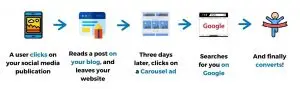
Harika ! Ancak şimdi önemli bir soru geliyor. Bu dönüşüm için krediyi hangi pazarlama kanalının aldığını nasıl bilebiliriz? Kullanıcı şirketinizi ilk kez duyduğu için mi sosyal medya gönderisi oldu?
Ya da belki ilgisini daha da artıran blog yazısıydı? LinkedIn'deki Carousel reklamına ne dersiniz? Ertesi gün sizi Google'da aradı, belki de daha fazlasını öğrenmek istemesine neden olan o reklamdı.
Ancak sonunda, Google reklamınızı tıkladıktan sonra dönüşüm sağladı. Bu durumda, Google tüm krediyi almalı mı? Konuyu anladın! Mesele şu ki , büyük olasılıkla bir grup çalışması olduğunda LinkedIn dönüşümlerini tek bir kanala atfetmek kolay ve adil değil .
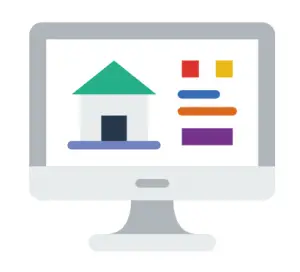
Atıf kavramı karmaşıktır, özellikle çevrimdışı kanallar eklediğinizde bir atfı doğru şekilde atamanın daha da zorlaştığı düşünüldüğünde.
Telefonu kaldırıp şirketinizi arayan biri gibi. Veya reklamınızı gördükten sonra doğrudan mağazayı ziyaret edin. Bu eylemlerin izlenmesi ve ölçülmesi dijital kanallar kadar kolay değildir.
Bu nedenle, her biri bir dönüşümü bir veya birden fazla Pazarlama kanalına ilişkilendirme konusunda farklı bir yaklaşıma sahip birden çok ilişkilendirme modeli vardır.
Ancak, tüm reklam ağları tüm ilişkilendirme modellerini kabul etmez. Örneğin, LinkedIn bunlardan yalnızca ikisini destekler – Her kampanya için son dokunuş ve son kampanya için Son dokunuş:

LinkedIn dönüşümlerini daha iyi anlamak için bunun ne anlama geldiğini görelim:
- Her kampanya – LinkedIn'de aynı anda birden fazla kampanya yürütüyorsanız ve bir kullanıcı dönüştürmeden önce bunlardan birkaçıyla etkileşime girdiyse, bu kampanyaların her biri bir dönüşümle kredilendirilir.
- Son kampanya – aynı anda birden fazla kampanya yürütüyorsanız ve bir kullanıcı dönüşümden önce bunlardan birkaçıyla etkileşime girdiyse, algoritmalar bunu gerçekleştiren kampanya olduğunu varsaydığından, yalnızca etkileşimde bulunduğu son kampanya dönüşümle ilişkilendirilir. onu dönüştür.
Son dokunuş söz konusu olduğunda, bu, kullanıcının bir kampanyayla dönüşümle ilişkilendirilecek son etkileşiminin her zaman olacağı anlamına gelir .
Başka bir deyişle, bir kullanıcı yolculuğuna LinkedIn'de başladıysa (ilk dokunuş), ancak dönüşümden önce işletmenizle son etkileşimi Google'daki bir kampanyayla olduysa, LinkedIn'den gelen kampanya dönüşüm için kredilendirilmez.
Ancak, kullanıcının son etkileşimi (son dokunuşu) dönüştürmeden önce bir LinkedIn kampanyasıyla olduysa, dönüşüm için kredi alan LinkedIn kampanyası olacaktır.
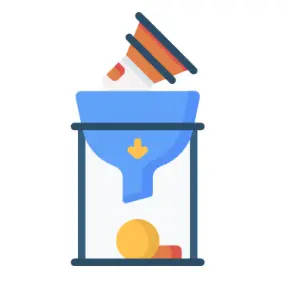
LinkedIn dönüşümleriniz için hangisini seçmelisiniz? Pekala, bu sana bağlı olacak. Aynı anda çok sayıda kampanya yürütüyorsanız ve kullanıcının dönüşümü sağlayan kampanyanın hangisi olduğuna dair net veriler elde etmek istiyorsanız, Son kampanya'yı seçin.
Ancak, yolculuğun tamamını daha iyi anlamak ve kampanyaların birbirine nasıl yardımcı olduğunu görmek istiyorsanız Her kampanya'yı seçin.
Kampanyalarınızı seçme
Tamamen isteğe bağlı olan dönüşümlerinizi ayarlamanın bir sonraki adımı, dönüşüm izlemenizi eklemek istediğiniz kampanyaları seçmektir:

Henüz kampanyanız yoksa endişelenmeyin. Bu adımı atlayabilir ve kampanyanın oluşturulması sırasında LinkedIn dönüşümlerinizi ekleyebilirsiniz. Ayrıca, dönüşümü eklemek için kampanyanın aktif olması gerekmez.
Arşivlenebilir, iptal edilebilir, tamamlanabilir, taslak halinde vs. Bunda bir sınırlama yok!
7. Adım: LinkedIn dönüşümlerinizi tanımlama
Dönüşümümüzün oluşturulmasını tamamlamadan önceki son adım, LinkedIn'e onu nasıl izlemek istediğimizi bildirmektir. İki yöntem vardır:
Site genelinde İçgörü Etiketini kullanma
Varsayılan ve en çok önerilen yol, web sitenize daha önce yüklediğiniz Insight etiketini kullanmaktır.
Bunu önceki adımda zaten yaptığımız için, kodla ilgili başka bir işlem olmayacak. LinkedIn dönüşümlerinizi yapılandırmak için seçeneği seçmeniz yeterlidir.
Bu dönüştürme yöntemi , web sitenizin belirli sayfalarındaki işlemleri izlemenize olanak tanır .
Genellikle, bu bir " Teşekkür sayfası " veya kullanıcı, kurulumda daha önce belirttiğimiz istenen temel işlemi tamamladıktan sonra yüklenen bir onay sayfası olacaktır.
Örneğin, bir form göndermek veya satın alma yapmak.
Insight Tag'ı Teşekkür sayfalarımıza zaten yüklediğimiz için, kullanıcı oraya ulaştığında kod tetiklenecek ve dönüşümü kaydedecektir.
Ardından, dönüşümlerinizi izlemek istediğiniz URL'yi (veya URL'leri) yapıştırmanız gerekir:

Yapıştırırken http:// ve https:// eklemeye gerek yoktur. Yalnızca "www", URL'nizde site ziyaretçisi olarak görünüyorsa görebilir.
URL'nizi girebileceğiniz alanın hemen üzerinde , dönüşümlerinizi izlemenize yardımcı olacak daha spesifik seçeneklerin bulunduğu bir açılır menü göreceksiniz.
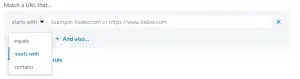
Bu tam URL'ye sahip olun
Statik bir web sitesi URL'niz varsa, LinkedIn dönüşümleriniz için bu seçeneği seçin. Bu durumda, LinkedIn yalnızca kullanıcı tam olarak bu sayfayı ziyaret ettiğinde bir dönüşüm kaydeder. Örneğin , web siteniz.com/shoes girdiyseniz ve web siteniz.com/shoes/nike adresinde kayıtlı bir kişi varsa, LinkedIn zaten farklı bir sayfa olduğundan bir dönüşüm saymaz.
Bu URL ile başlayın
LinkedIn'in belirli bir URL modeliyle başlayan tüm sayfalardan gelen dönüşümleri saymasını istiyorsanız bu seçeneği belirleyin. Örneğin , web siteniz.com/shoes girdiyseniz ve web siteniz.com/shoes/nike adresinde dönüşüm gerçekleştiren bir kullanıcı varsa, LinkedIn önceki duruma kıyasla dönüşümü sayar.
Belirtilen metni içeren URL'lere sahip olun
Belirli kelimeleri veya karakterleri içeren birden çok URL'yi hedeflemek istiyorsanız bu seçeneği kullanın. Örneğin, URL'yi hedeflemek için /category/ yazabilirsiniz, örneğin:
- web siteniz.com/category/
- web siteniz.com/category/pricing/
- inişler.websiteniz.com/category/
Başka bir deyişle, LinkedIn web sitenizdeki bu metni içeren tüm URL'leri arayacaktır. Ve hepsinde Insight etiketinin yüklü olması koşuluyla, her biri için bir dönüşüm sayar .
Olaya özel piksel
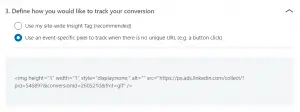
Etkinliğe özel piksellerin amacı , bir açılış sayfanız veya ilişkili bir sayfanız olmadığı durumlarda LinkedIn dönüşümlerini izlemenizi sağlamaktır.
Örneğin, bir pdf'ye yol açan veya bir teşekkür sayfası tarafından takip edilmeyen kayıt formlarındaki dönüşümleri ölçmek istiyorsanız. Bu yöntem, kodla ilgili ek bir eylem gerektirecektir.
Bu yöntemi seçtiğinizde, LinkedIn, dönüşümü oluşturmaya başladığınızda seçtiğiniz hedefe dayalı olarak sizin için benzersiz bir kod parçası oluşturacaktır. İzlemek istediğiniz her dönüşüm olayı için bu kodu uygun yere yüklemeniz gerekecektir .
Örneğin, sayfa formunuzda bir Gönder düğmesi. Bunu söyledikten sonra, artık Oluştur'a tıklamaya hazırız ve şimdi ilk dönüşümümüz var!
Ve hepsi benden, millet! Umarım bu makaleden hoşlanmışsınızdır. Her zaman olduğu gibi, blog yazımı okumaya zaman ayırdığınız için teşekkür ederim ve bir sonraki yazıda görüşmek dileğiyle!
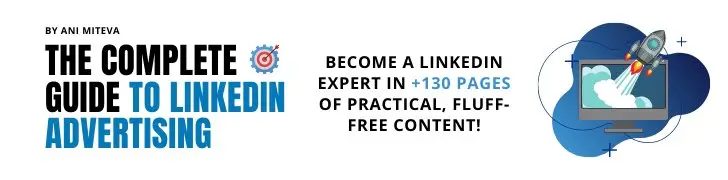
LinkedIn reklamcılığında uzman olmak ister misiniz? “LinkedIn Reklamcılığının Tam Kılavuzu!” e-kitabımı edinin.